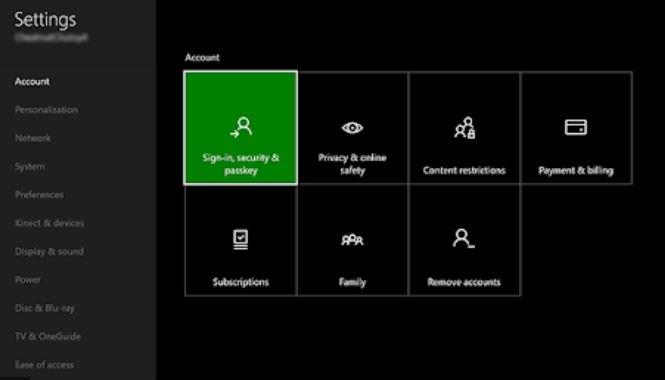A legtöbb Xbox One felhasználó nem tapasztal problémákat a konzollal, de azoknak, akiknek esetleg valamilyen problémával kell foglalkozniuk, az eszközük alaphelyzetbe állításának ismerete hasznos lehet. Háromféle alaphelyzetbe állítás végezhető el az Xbox One-on. Mindegyikre szükség lehet egy bizonyos probléma megoldásához. Ez a rövid cikk megmutatja, mi a különbség az összes visszaállítás között.
Háromféle alaphelyzetbe állítás az Xbox One-on
Az alábbiakban bemutatjuk a visszaállítás 3 típusát, amelyeket az Xbox One-on végrehajthatunk. Röviden tárgyaljuk mindegyiket.
Mi az a Soft Reset??
A lágy alaphelyzetbe állítás, más néven újraindítás, akkor történik, amikor a konzolt kikapcsolja a Power Center vagy a Útmutató gomb. Az Xbox One az NEM teljesen lekapcsolt állapotban van, amikor újraindítja, és továbbra is megőrzi az információkat az utolsó bekapcsolási állapotáról. Ez hasznos trükk lehet, ha a konzol lassan fut, vagy ha kisebb hibákat tapasztal a játéknál.
Az Xbox One újraindítása a Power Center segítségével:
- Tartsa nyomva a Xbox gomb az Xbox One vezérlő közepén, a Power Center megnyitásához.
- választ Indítsa újra a konzolt.
- választ Újrakezd.
Az Xbox One újraindítása az útmutatóból:
- Az útmutató megnyitásához nyomja meg az Xbox gombot.
- választ Rendszer> Beállítások> Általános> Energiagazdálkodási mód és indítás.
- választ Újraindítás most.
Mi az a Hard Reset??
Másrészről, az Xbox One kikapcsolásakor kemény újraindítás vagy újraindítás történik. A másik név, amelyet az ilyen típusú visszaállításhoz használunk teljesítmény ciklus. Ezt megteheti úgy, hogy kb. 10 másodpercig lenyomva tartja az Xbox gombot a konzol előtt. Miután a konzol ki van kapcsolva, kb. 2 percre hagyhatja a konzolt a konnektorból, hogy törölje a memóriáját.
A puha alaphelyzetbe állításhoz hasonlóan ez semmi adatot nem fog törölni, de hasznos lehet az ideiglenes vagy kisebb hibák javításában, amelyek a konzol hosszú ideig történő bekapcsolása után alakultak ki..
Az Xbox One-ot újra bekapcsolhatja a konzol előtti bekapcsoló gomb megnyomásával.
Mi az a gyári beállítás??
Az Xbox One gyári visszaállítása törli a merevlemezen tárolt adatokat, és visszaállítja a szoftver beállításait a gyári állapotba. Ez az újraindítás törli az összes elmentett játék adatot, a telepített alkalmazásokat és játékokat, valamint a korábban konfigurált egyéb beállításokat. Más szavakkal, a szoftver visszaáll abban az állapotban, amikor a konzolt először szállították.
Az okok, amelyek miatt érdemes az Xbox One-ot gyárilag visszaállítani
A gyári alaphelyzetbe állítás általában javasolt hibaelhárítási lépés, ha olyan problémákkal találkozik, amelyeket a szokásos lépések, például a puha vagy a kemény alaphelyzetbe állítás nem tudják megoldani. Például, ha a konzol folyamatosan fagyasztja vagy összeomlik a játékokat, akkor előfordulhat, hogy mögött van szoftver probléma, vagy a szóban forgó játék fájljainak sérülése lehet. A probléma megoldásához elvégezhet egy gyári alaphelyzetbe állítást, hogy visszaállítsa a szoftver ismert működő gyári állapotát.
Az Xbox One-ot gyári alaphelyzetbe kell állítania, ha azt tervezi, hogy odaadja, vagy eladni akarja. Ezzel eltávolítja az összes személyes információt, például a játékjelzőt, a mentett játékokat, a letöltött alkalmazásokat és a játékokat a merevlemezről..
Az Xbox One gyári alaphelyzetbe állítása?
Az Xbox One szoftverbeállításainak gyári állapotba állítása egyszerű. Ne feledje, hogy ez törli az adatait, ezért mielőtt folytatná, mindenképpen készítsen biztonsági másolatot a szükségekről.
- A vezérlőn nyomja meg a gombot itthon gomb.
Te is nyomja meg balra a D-pad amíg meg nem jelenik a Fő Főmenü.

- Lépjen a Beállítások menübe.
Válaszd ki a fogaskerek ikon a beállítások menü megnyitásához.

- Lépjen a Rendszerbe.
választ Rendszer a Beállítások menüből.

- Keresse meg a Konzol információt.
választ Konzol információ a System alatt.

- Lépjen a Reset console-ra.
választ Állítsa vissza a konzolt a Konzol információ alatt.

- Formázza a merevlemezt.
választ Alaphelyzetbe állítása és eltávolítása a teljes gyári alaphelyzetbe állításhoz.

Miután kiválasztotta Alaphelyzetbe állítása és eltávolítása, nem fog azonnal kérni megerősítést. Vigyázzon, ne folytassa az alaphelyzetbe állítást, ha még nem készítette el biztonsági másolatát.